怎么在excel中使用自动除法?下面小编带来了在excel中使用自动除法的方法,希望阅读过后对你有所启发。
excel使用自动除法的方法:
使用自动除法步骤1:创建一个Excel工作表,填入数值一、数值二两列,开始进行第三列的除法数值计算。
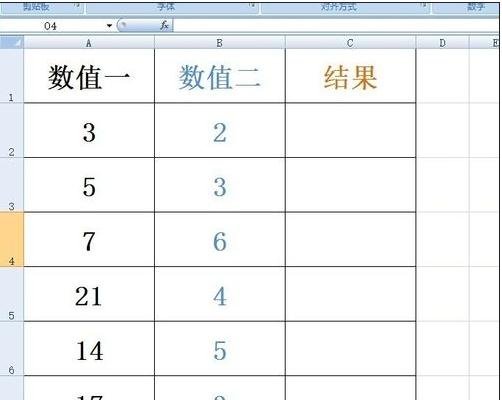
使用自动除法步骤2:将鼠标放到想要求除法数值结果的格内,在Excel工作表上部找到fx选项,在其后填入“=A2/B2”。
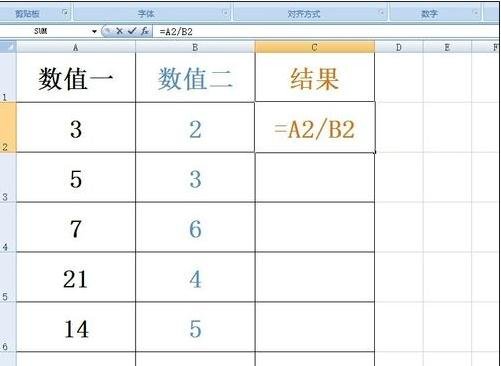
使用自动除法步骤3:点击回车键,得出A2除以B2的乘法数值结果。
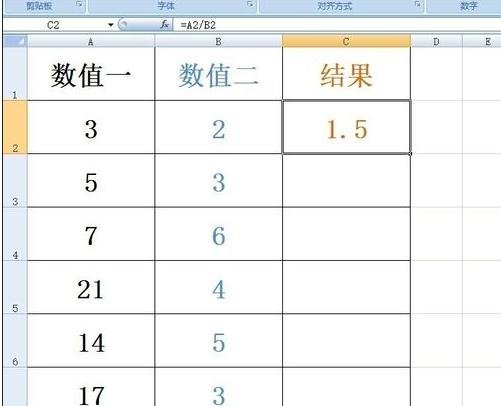
使用自动除法步骤4:将鼠标放到图中蓝色圆圈位置,带出现一个黑色加粗“+”号时,用鼠标摁住“+”往下拉。
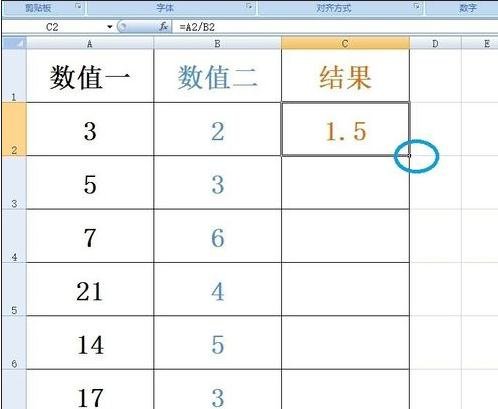
使用自动除法步骤5:一直拉到最后,即可求出该列的除法结果。
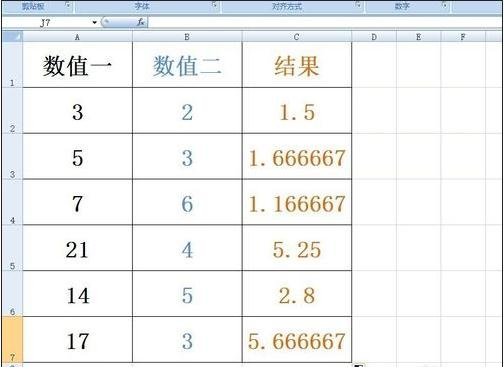
以上就是怎么在excel中使用自动除法的全部内容了,大家都学会了吗?
 天极下载
天极下载
































































